素敵なデザインには欠かせないパターン柄。
「フリー素材を探したけど、なんかサイズが合わない…」
そんな“あるある”体験ありませんか?
パターンを自分で作るなんて難しそう…と諦めてしまう気持ち、よくわかります。
でもご安心ください!
今回は、Illustratorを使って、クラシックな「千鳥柄」を自分で作る方法をご紹介します。
シンプルにできるように機能を絞って作り方を解説します。
初心者の方でも迷わないように
パスの分割からパターン登録、サイズ調整など基本機能を使ってみよう。
- 長方形ツール(四角形を描くために使用)
- グリッドに分割(パスを均等に分けるために使用)
- アンカーポイントの削除ツール(図形を変形させるために使用)
- パターン作成/登録機能(作成した図形をスウォッチとして登録)
【図形作成から約1分!】千鳥柄の元となる基本タイルをサクッと作ってみよう
千鳥柄(ハウンドトゥース)は複雑に見えますが
実は小さな基本の形を繰り返してできています。
まずはこの「基本の形」を効率的に作るのが成功の鍵です。
今回は、「グリッドに分割」というとても便利な機能を使って
パスを均等に分け、基本の図形を一気に完成させます。
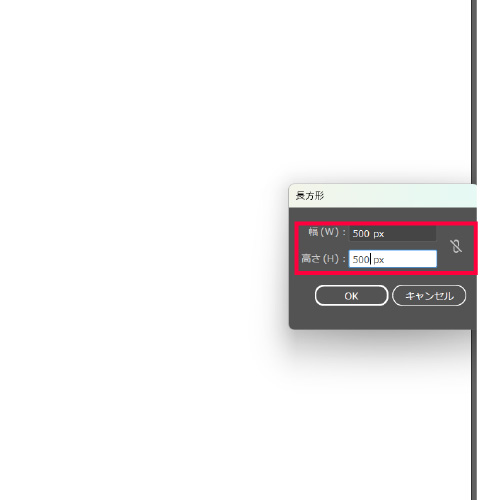
Illustratorを起動し
幅 500px × 高さ 500px でアートボードを作成。
※サイズは結構大事です。
長方形ツールでアートボードと同じ
幅 500px × 高さ 500pxの正方形を作成。
アートボードの左上にカーソルを合わせ端点という
表示がでた時にクリックすると
図のようなダイアログが表示され
数値入力でピッタリの正方形が作れます。
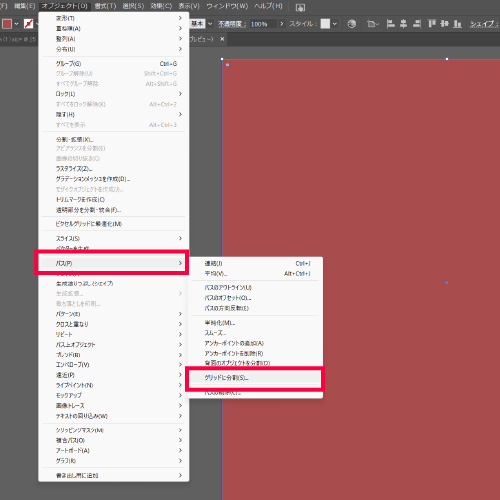
作成した正方形を選択した状態で
メニューバーの
「オブジェクト」→「パス」→「グリッドに分割」
をクリックします。
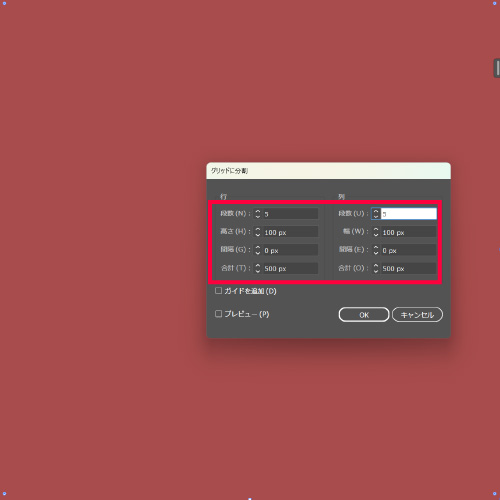
表示されたダイアログパネルで
均等に分割したい行数・列数を設定して「OK」を押します。
今回は各5ずつにしてください。
高さや幅が 100px の正方形が5 × 5作れます。
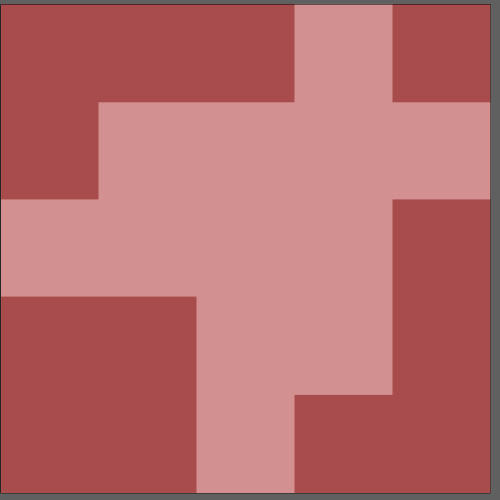
分割されたマス目のうち
千鳥柄として使用しないマス目
※図のように最初に分けると分かりやすいです。
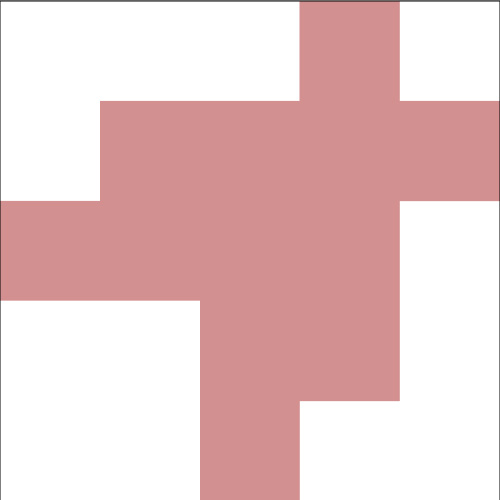
必要ない部分を削除します。
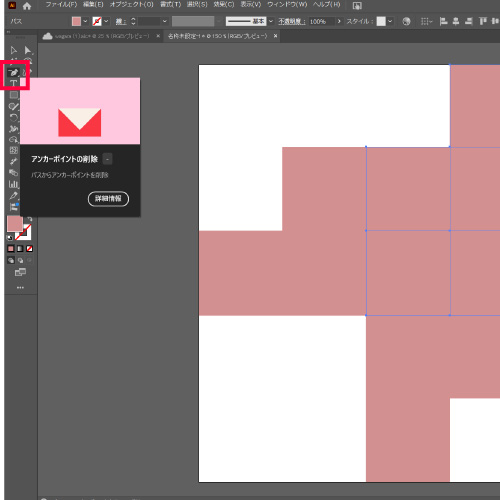
アンカーポイント削除ツールに切り替えます。
※ペンツールを長押した中にありますが、見当たらない方は
左下の・・・の中から探してください。
ペンにマイナスのアイコンが目印です。
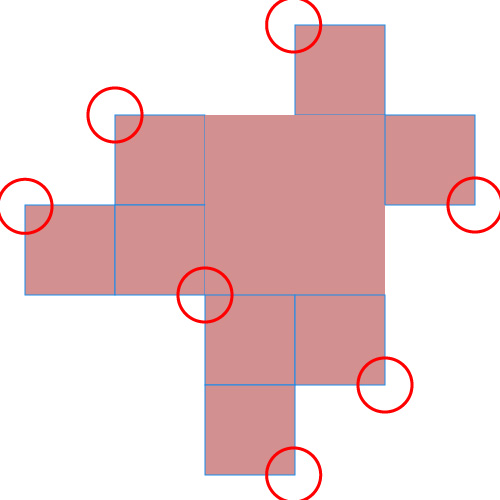
不要なアンカーポイントをクリックして削除し
千鳥柄の基本となる形(角が削られた形)を作成します。
図をヒントに青枠で囲った正方形の
赤丸部分のアンカーを削除してみてください。
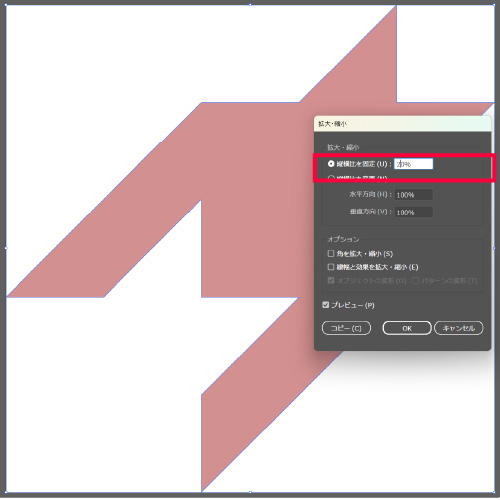
作成した図形全体を選択した状態で
メニューバーの
「オブジェクト」→「変形」→「拡大・縮小」
をクリックします。
ここでは 20%に縮小します。
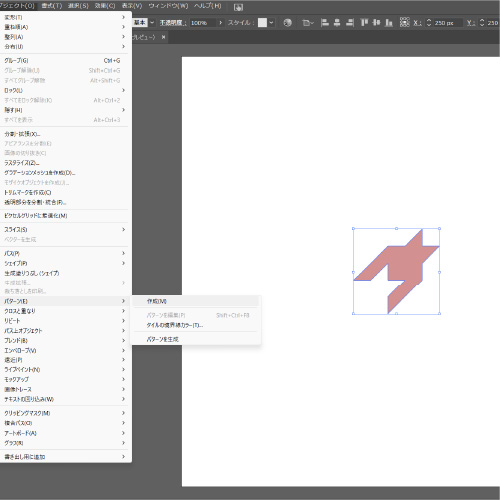
パターンにしたい図形全体を選択します。
メニューバーの
「オブジェクト」→「パターン」→「作成」
をクリックします。
すると[スウォッチパネル]に選択したパターンが登録されたのが確認できます。
※選択した図形をスウォッチパネルへドラッグ&ドロップしても作成できます。
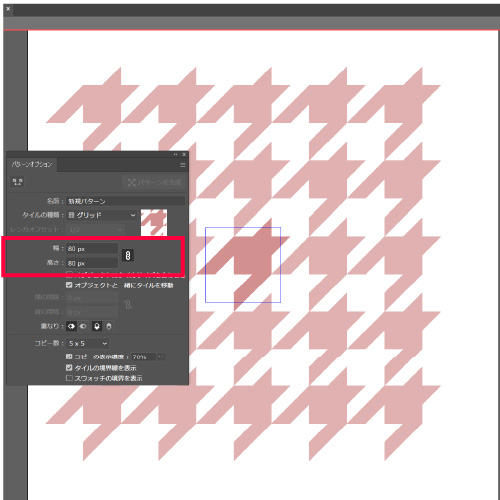
スウォッチパネル内の登録したスウォッチを
ダブルクリックすると「パターンオプション」が開き
編集が可能になります。
「タイルの種類」から「レンガ(横)」などを選択すると、タイルの配置が変わって雰囲気が変化します。
今回はタイルの種類はそのままで
幅 80px × 高さ 80px に設定する。
※今回数値を指定してきたのは
パターンの編集を簡単にするためです。
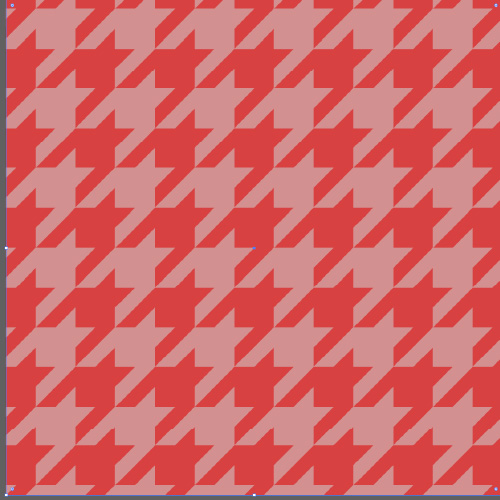
お疲れ様です。
パターン編集まで終了したら完成です。
好きな図形でスウォッチをクリックすれば柄が適用されます。
因みに、パターンオプション画面で色を変えることもできますので、ここまでできた方は、是非いろいろ作成してみてください。
千鳥柄画像配布
今回作成した千鳥柄を配布いたします。
記事を読んでくださった方は自由にお使いくださいませ。


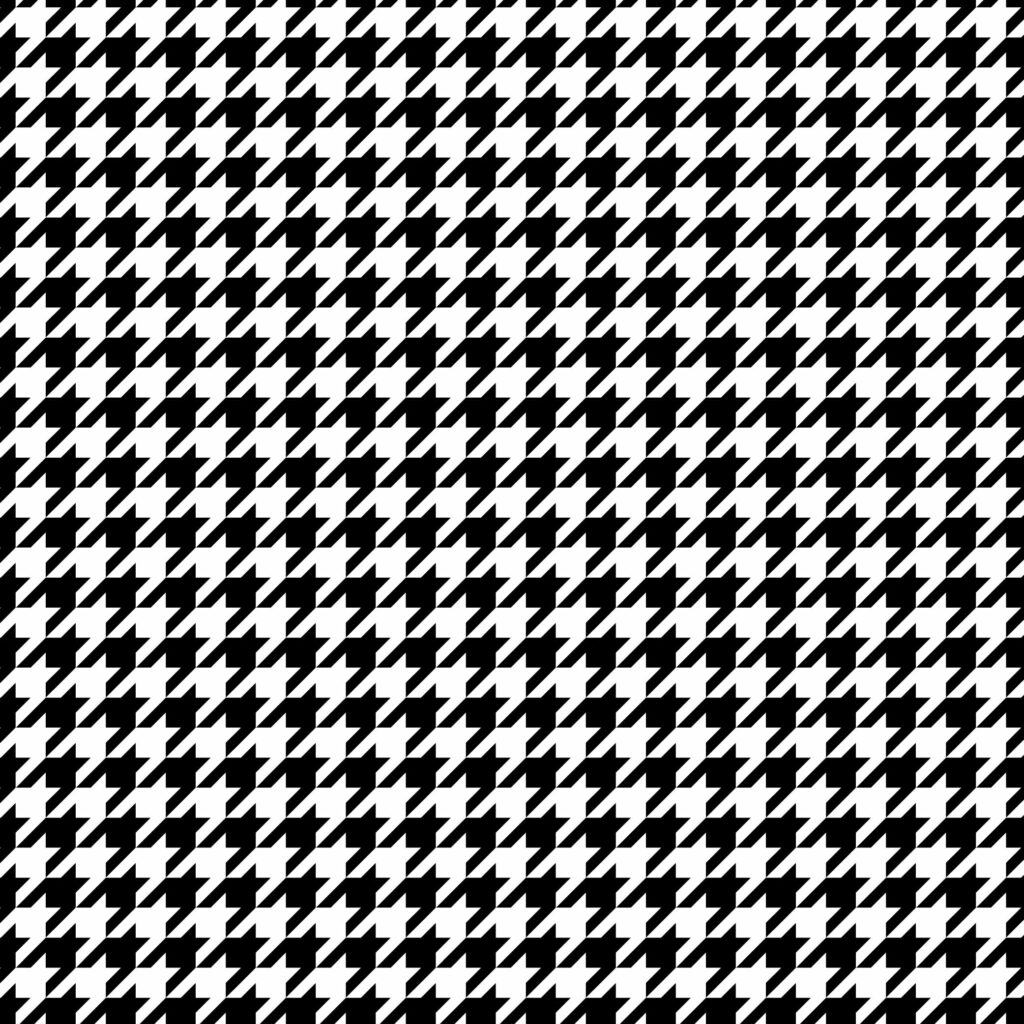
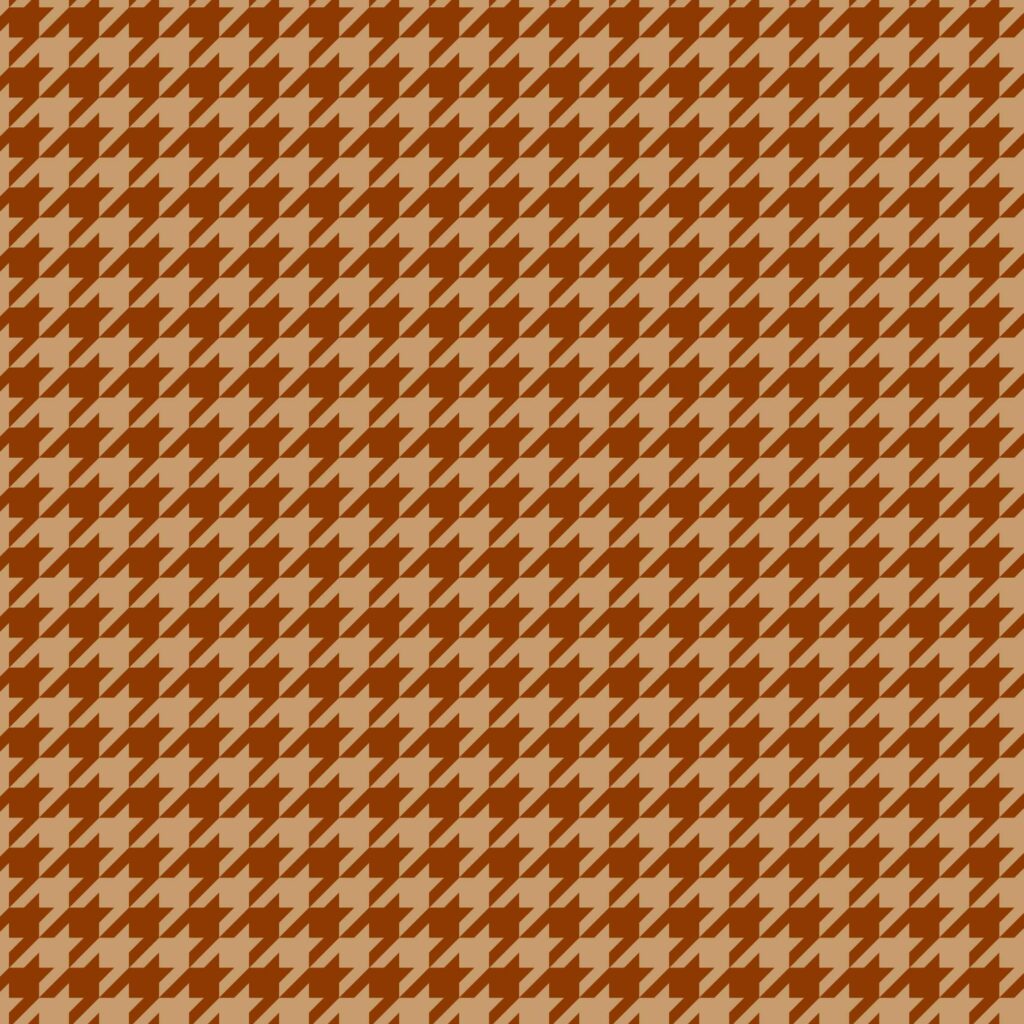
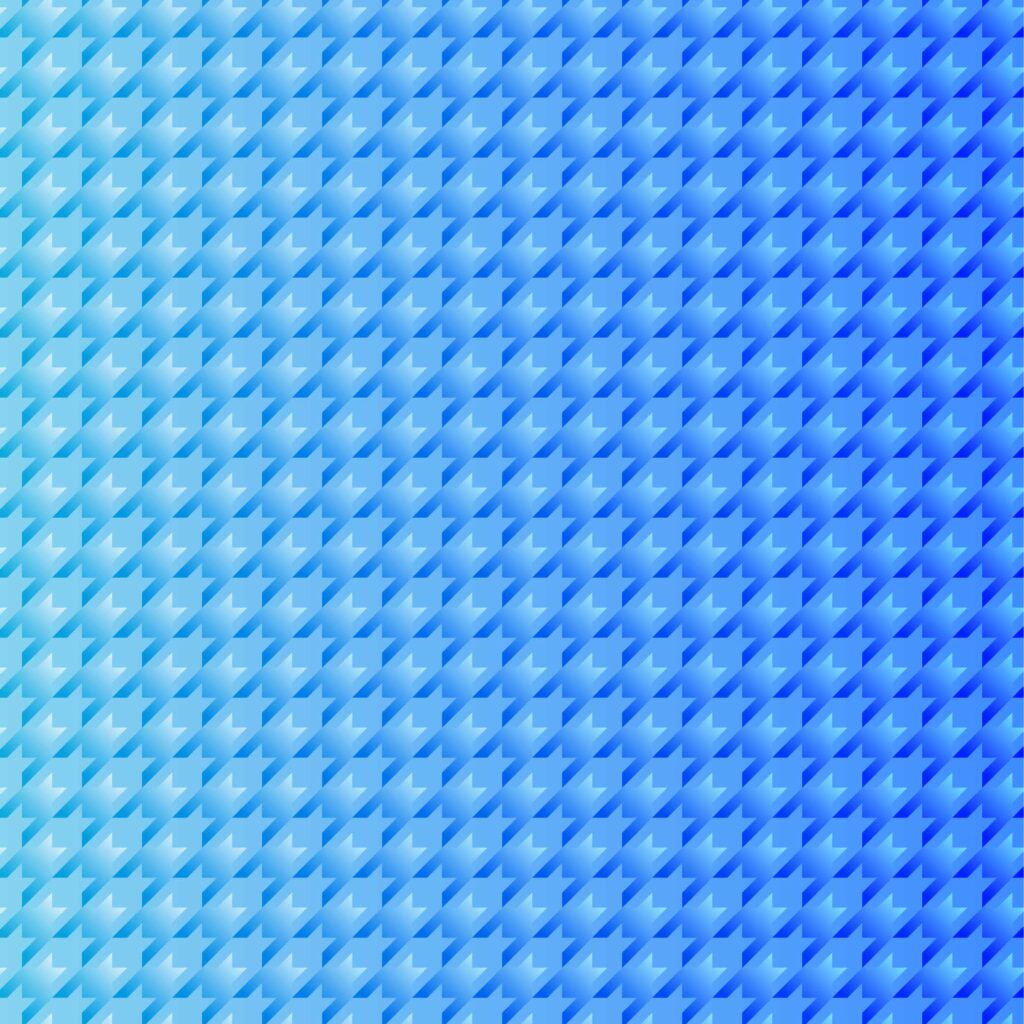
コメント